追記:2015/07/19
インストール後に、画面が上下さかさま(反転)している場合は、
VMware toolsを導入すれば治ります。
インストール後に、画面が上下さかさま(反転)している場合は、
VMware toolsを導入すれば治ります。
Windows 10 Insider Preview(無料)のダウンロード
・Windows 10 Insider Preview ISO のダウンロード - Microsoft Windows上記からISOファイルがダウンロードできます。Microsoftアカウントも必要なく、そのままDLできました。
x64 = 64bitのWindows10
x86 = 32bitのWIndows10
です、どちらか必要な方をDLするだけでOKです。
VMware Player(無料)を入手してPCにインストール
・ダウンロード VMware Player 7.0今回私は、バージョン6.0で試しました。
バージョン7.0は、Windows10を自動検出できるのでこれから導入する人は最新のものを使えばよいかと思います。
VMware Playerに、Windows 10をインストール
「新規仮想マシンの作成」をクリックします。
Windows10のISOファイルを指定します。
VMware Playerのバージョン7だと、Windows10と自動検出してくれますが、バージョン6だと画面のようになります。
自動検出されなかったときは、次の画面でWindows8 x64を指定すればOKです。
HDDの容量は今回は20GBを割り当てました。
メモリーは、4GBぐらいは指定してたほうがよいかと思います。
Windows 10自身のセットアップ
セットアップでちょっと悩んだのはこの画面の1か所だけでした。
新規にインストールする場合は、「カスタム」を選択すればOkでした。
次画面でこうなりますので、そのまま「次へ」。
Windows10はこんな感じ
スタートメニューはこんな感じになってました。
本当はそんなに変わらないんだけど、画面の一部にオーバーラップして表示されるだけでも、心理的に使いやすく感じるのだろうなぁと思う。
まあ、実際使いやすそう。
Windows8になってから個人的に気にってるのが、画面ロックした時のこの時計表示(苦笑)。
あと、電源を切るとかそのあたりのGUIとかも改善されてるので、使い勝手がわるいっていうことはないとは思います。
ブラウザはこんな感じですね。
ブラウザアプリだけでなくて、全体的にフラット感があるデザインになってる気はします。
Microsoftアカウントも必要なく、セットアップは終わりました。
VMware toolsの導入方法
上記メニューから導入できます。
参考
Windows 10 Technical Preview on VMware Player 6.0.3 : フレイドフォートonBlog試してみたきっかけ
「Windows 10」はISOのプレビューからも無料アップグレード可能とかいうのをネットニュースで見かけたのがきっかけですね。まあ次の日あたりには、Windows7/8のライセンスは必要ですっていう話でそういうお得な話は無かったわけですが・・。結論から言えば、正規版Windows 10にアップグレードできるのは、正規版Windows 7/8.1のユーザーのみで、それ以外で正規版Windows 10にアップグレードしたければ新たなライセンスを購入する必要がある。
2015年06月23日 - Microsoft、Windows 10正規版についての混乱を謝罪・説明 - ITmedia ニュース
2015年06月19日 - 「Windows 10」はISOのプレビューからも無料アップグレード可能 - ITmedia ニュース
スポンサーリンク
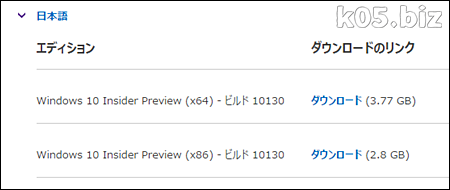
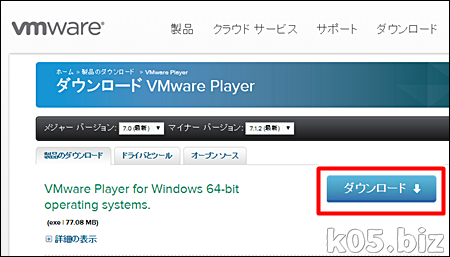
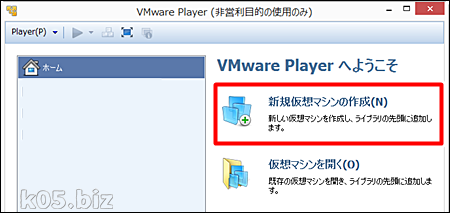

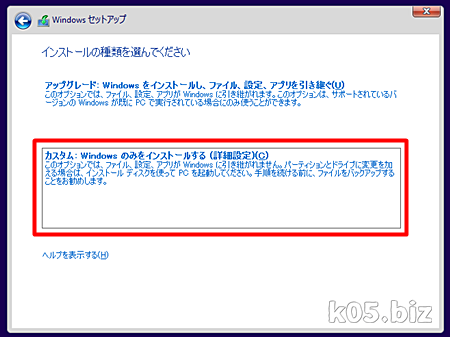
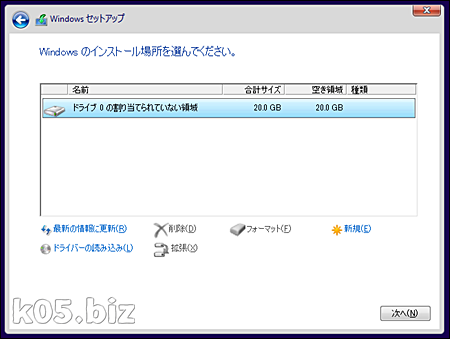

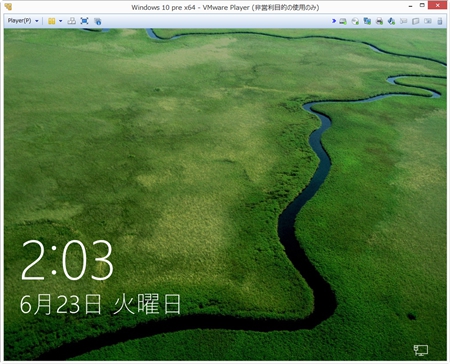
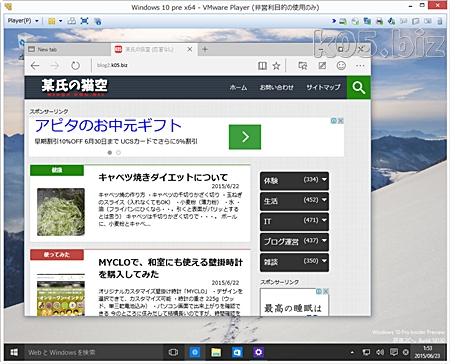
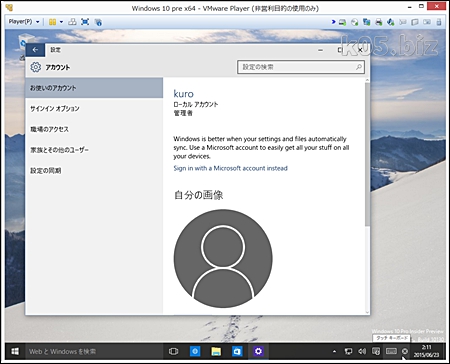
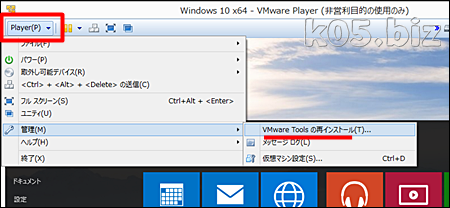
コメントを残す